COM-порт — это один из наиболее распространенных видов интерфейсов, который используется для подключения устройств к компьютеру. Он позволяет передавать данные между компьютером и подключенными устройствами, такими как принтеры, сканеры, модемы и другие. Настройка COM-порта является важным шагом при установке и использовании этих устройств.
В данном руководстве мы рассмотрим основные шаги по настройке COM-порта для начинающих пользователей. Мы расскажем о выборе и установке драйверов, о настройке параметров порта и о том, как проверить работоспособность подключенного устройства.
Перед тем как начать настраивать COM-порт, важно убедиться, что ваш компьютер имеет соответствующий порт. Обычно на компьютере есть несколько COM-портов, обозначенных цифрами (COM1, COM2, и т.д.). Если у вас нет COM-порта, то его можно добавить, установив дополнительное устройство, например, PCI COM-порт. После этого можно приступить к настройке.
Ком порт: что это такое?

Ком порт – это интерфейс, который позволяет устанавливать связь между компьютером и внешними устройствами. Он используется для передачи данных по последовательному протоколу.
Ком порт – классический интерфейс, который широко использовался в прошлом для подключения периферийных устройств, таких как принтеры, сканеры, модемы. В настоящее время его использование стало менее популярным, но он все еще применяется в некоторых областях, например, в промышленности или при работе с электроникой.
Ком порт (также известный как RS-232 порт или серийный порт) имеет два основных пина для передачи данных – TX (передатчик) и RX (приемник). Передача данных происходит последовательно, бит за битом. Ком порт может работать с различными скоростями передачи данных, но наиболее распространенная скорость – 9600 бит/с.
Для подключения внешних устройств к компьютеру через ком порт требуется использование специального кабеля или адаптера. Разъемы ком порта обычно имеют девять контактов, а соответствующие кабели имеют девять проводков.
Хотя ком порт является устаревшим интерфейсом, он по-прежнему используется в некоторых ситуациях, особенно в области разработки и отладки электроники. Он обладает надежностью и простотой в использовании, что может быть важным фактором при работе с определенными устройствами и программным обеспечением.
Необходимые инструменты для настройки ком порта
Для настройки COM-порта необходимо иметь следующие инструменты:
- Компьютер с ОС Windows. COM-порты в настоящее время могут быть подключены только к компьютерам с операционной системой Windows. Это связано с тем, что драйверы для работы с COM-портами предназначены исключительно для Windows.
- COM-кабель. Для подключения устройства к компьютеру через COM-порт необходимо использовать специальный кабель - COM-кабель. Этот кабель обычно имеет коннекторы DB9 или DB25, которые соответствуют разъемам COM-порта на компьютере и устройстве.
- Устройство, подключенное к COM-порту. Для настройки COM-порта необходимо иметь устройство, которое подключается к порту. Это может быть, например, модем, сканер штрих-кодов, принтер или другое устройство, которое использует COM-порт для связи с компьютером.
- Драйверы для устройства. Для работы устройства, подключенного к COM-порту, на компьютере должны быть установлены соответствующие драйверы. Драйверы обычно идут в комплекте с устройством или их можно загрузить с официального веб-сайта производителя устройства.
При наличии всех необходимых инструментов можно приступать к настройке COM-порта на компьютере.
Как узнать доступные ком порты на компьютере?

Для узнавания доступных COM-портов на компьютере можно воспользоваться различными способами. Один из них - использование диспетчера устройств, который предоставляет полную информацию о подключенных устройствах включая COM-порты.
Для открытия диспетчера устройств необходимо выполнить следующие шаги:
- Щелкните правой кнопкой мыши по кнопке "Пуск" в нижнем левом углу экрана.
- Выберите пункт "Диспетчер устройств" в контекстном меню, чтобы открыть окно диспетчера.
- В окне диспетчера устройств найдите раздел "Порты (COM и LPT)" и щелкните на нем.
- В этом разделе будут отображены все доступные COM-порты на компьютере.
Также можно воспользоваться командной строкой для узнавания доступных COM-портов. Для этого нужно выполнить следующие шаги:
- Нажмите клавишу "Win + R" на клавиатуре, чтобы открыть окно "Выполнить".
- Введите команду "cmd" и нажмите клавишу "Enter", чтобы открыть командную строку.
- В командной строке введите "mode" и нажмите клавишу "Enter".
- Будут отображены все доступные COM-порты на компьютере.
Таким образом, с помощью диспетчера устройств или командной строки вы можете узнать список доступных COM-портов на вашем компьютере и использовать их для настройки подключения.
Как настроить ком порт в операционной системе Windows?
Ком порт (COM порт) является интерфейсом, который позволяет компьютеру взаимодействовать с различными устройствами, такими как модемы, принтеры и другие периферийные устройства. В операционной системе Windows настройка COM порта выполняется через Диспетчер устройств.
Для начала откройте Панель управления и перейдите в раздел "Устройства и принтеры". Нажмите правой кнопкой мыши на значок "Мой компьютер" и выберите "Свойства". В открывшемся окне выберите вкладку "Диспетчер устройств".
В разделе "Порты (COM и LPT)" вы найдете список установленных COM портов. Если порт, с которым вы работаете, не отображается, то возможно он не был распознан операционной системой. Обычно это происходит из-за отсутствия драйверов устройства или конфликта ресурсов.
Чтобы настроить COM порт, нажмите правой кнопкой мыши на нужном порту и выберите "Свойства". В открывшемся окне вы сможете изменить различные настройки порта, такие как скорость передачи данных, биты данных, контроль четности и поток данных.
Важно отметить, что настройка COM порта требует определенных знаний и опыта. Неправильные настройки могут привести к неполадкам в работе подключенных устройств. Если у вас возникают проблемы с COM портом, рекомендуется обратиться к инструкции устройства или к производителю для получения дополнительной информации и советов.
Параметры ком порта
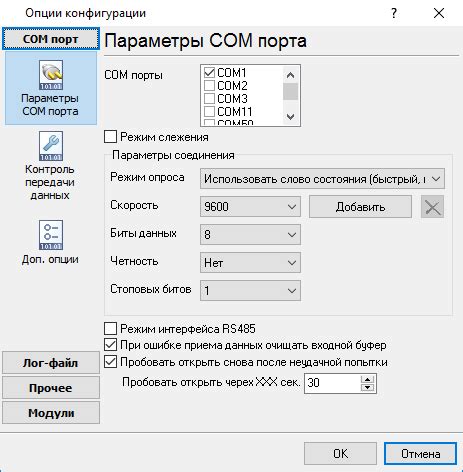
COM-порт - это интерфейс для подключения внешних устройств к компьютеру. Для правильной работы необходимо установить определенные параметры ком порта:
- Скорость передачи данных (бит в секунду). Устанавливается в соответствии с требованиями подключаемого устройства.
- Биты данных. Обычно устанавливается значение 8.
- Четность. Может быть отключена (None), использовать четные (Even) или нечетные (Odd) биты четности.
- Стоповые биты. Обычно устанавливается значение 1.
- Управление потоком. Может быть аппаратное (RTS/CTS) или программное (XON/XOFF) управление.
Для конфигурации параметров ком порта необходимо открыть диспетчер устройств, найти вкладку "Порты (COM и LPT)" или "Порт (COM и LPT)" и выбрать нужный COM-порт. Затем нажать правую кнопку мыши и выбрать пункт "Свойства". В открывшемся окне можно установить необходимые параметры.
Подключение устройства к ком порту
Для подключения устройства к ком порту необходимо выполнить несколько шагов. Прежде всего, нужно убедиться, что устройство поддерживает подключение через ком порт. В большинстве случаев это указывается в технической документации или на официальном сайте производителя.
После того, как вы убедились в поддержке ком порта, необходимо проверить наличие и правильность установки драйверов для ком порта. Драйверы можно скачать с официального сайта производителя устройства или использовать стандартные драйверы операционной системы.
После установки драйверов нужно проверить правильность настроек ком порта в операционной системе. Для этого можно воспользоваться специальной утилитой для настройки ком порта или настройками операционной системы.
Чтобы подключить устройство к ком порту, необходимо использовать специальный кабель или адаптер, который обеспечивает соединение между устройством и ком портом. Кабель или адаптер нужно правильно подключить к устройству и ком порту компьютера.
После подключения устройства к ком порту можно приступить к его использованию. Для этого необходимо запустить программу или приложение, которое позволяет управлять и взаимодействовать с устройством через ком порт. В некоторых случаях, для работы с устройством также может потребоваться специальное программное обеспечение, которое нужно установить на компьютер.
Важно помнить, что при работе с ком портом необходимо соблюдать определенные меры безопасности и следовать рекомендациям производителя устройства и операционной системы. Неправильное использование ком порта может повлечь за собой неполадки в работе компьютера и устройства.
Тестирование подключения ком порта
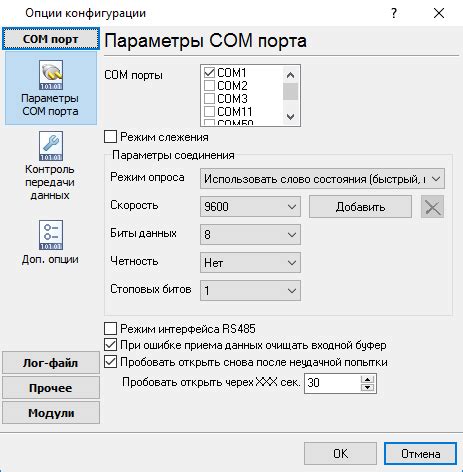
Проверка соединения ком порта является важным этапом при его настройке. Тестирование позволяет убедиться в корректности подключения, а также выявить возможные проблемы и ошибки.
Существует несколько способов для тестирования ком порта. Во-первых, можно использовать специальные тестовые программы, которые позволяют отправлять и получать данные через ком порт. Такие программы позволяют проверить как отправку, так и прием данных.
Второй способ - использование терминалов для работы с ком портом. Терминалы предоставляют возможность вводить команды и просматривать вывод, что позволяет проверить работу порта и передачу данных.
Также можно провести тестирование ком порта с помощью программных средств, например, с использованием скриптовых языков программирования. Это позволяет автоматизировать процесс проверки и отследить возможные ошибки.
Важно помнить, что при тестировании ком порта необходимо учитывать его настройки и параметры, такие как скорость передачи данных, битовая длина, четность и контрольная сумма. При несовпадении настроек между устройствами можно столкнуться с проблемами в передаче данных.
Вопрос-ответ
Как подключить COM-порт к компьютеру?
Для подключения COM-порта к компьютеру необходимо использовать специальный кабель, который обычно поставляется в комплекте с устройством, подключаемым к порту. Кабель нужно вставить в соответствующий разъем на задней панели компьютера и в порт на устройстве. После этого необходимо настроить порт в операционной системе.
Как узнать, к какому COM-порту подключено устройство?
Для того чтобы узнать, к какому COM-порту подключено устройство, можно воспользоваться различными методами. Один из самых простых способов - это зайти в диспетчер устройств операционной системы, найти в разделе "Порты (COM и LPT)" подключенное устройство и посмотреть, к какому порту оно подключено. Также можно воспользоваться специальными программами, которые показывают информацию о подключенных COM-портах.
Как изменить настройки COM-порта?
Для изменения настроек COM-порта необходимо зайти в свойства порта в диспетчере устройств. Для этого нужно найти соответствующий порт в разделе "Порты (COM и LPT)", нажать на него правой кнопкой мыши и выбрать пункт "Свойства". В открывшемся окне можно изменить различные параметры порта, такие как скорость передачи данных, биты данных, контроль четности и другие.
Как использовать COM-порт для связи с другими устройствами?
Для использования COM-порта для связи с другими устройствами необходимо написать программу, которая будет управлять передачей и приемом данных через порт. В программе нужно указать параметры порта, такие как скорость передачи данных и другие настройки. После этого можно использовать функции для отправки и получения данных через порт. Важно также учесть особенности протокола обмена данными между вашим устройством и устройством, с которым вы хотите связаться.
Как проверить работоспособность COM-порта?
Для проверки работоспособности COM-порта можно воспользоваться специальными программами, которые позволяют отправлять и принимать данные через порт. Также можно подключить к порту устройство, которое известно своей работоспособностью, и проверить, выполняется ли обмен данными между компьютером и устройством. Важно также обратить внимание на возможные ошибки, которые могут возникнуть при работе с портом, и их решения.




